Systém Image je jedna z funkcí, která byla poprvé představena v systému Windows Vista, aby uživatelům pomohla snadno vytvořit záložní obraz disků bez pomoci nástrojů třetích stran. V jednoduchých slovech, obraz zálohy systému zahrnuje všechny jednotky a soubory vyžadované pro Windows ke spuštění a spuštění.
Uživatelé systému Windows obvykle po instalaci všech ovladačů zařízení, oblíbeného softwaru a optimalizace systému Windows vytvoří obraz zálohy systému. Záložní soubor lze použít v případě, že pevný disk někdy selže nebo pokud budete chtít systém Windows přeinstalovat, aniž byste museli procházet zdlouhavým procesem přeinstalace.

Pokud obnovíte systém Windows pomocí dříve vytvořeného obrazu zálohy, nebudete muset znovu instalovat všechny jednotky a software zařízení, pokud byla záloha obrazu připravena po instalaci ovladačů a softwaru zařízení.
Systém Zálohování obrazu je přítomen ve Windows 7 i v systému Windows 8. Z nějakého důvodu společnost Microsoft upustila funkci Image systému z aktualizace systému Windows 8.1. Přestože existuje spousta dobrých nástrojů, které umožňují vytvářet a obnovovat obraz zálohy systému, někteří uživatelé mohou raději mít tento nativní nástroj k vytvoření zálohy obrazu.
Microsoft naštěstí odstranil pouze verzi UI Backup Image z Windows 8.1 a lze vytvořit zálohu obrazu z příkazového řádku nebo Windows PowerShell.
Podle níže uvedených pokynů vytvořte systémový obrázek v systému Windows 8.1 bez použití nástrojů třetích stran:
Krok 1: Připojte disk USB k počítači se systémem Windows 8.1 a ujistěte se, že na něm je dostatek volného místa. Volné místo na vašem externím disku musí být více než data v jednotce Windows 8.1.
Všimněte si, že pokud jste nainstalovali systém Windows 8.1 v systému Windows 8 s duálním spouštěním nebo v jiné verzi, může nástroj pro zálohování obrazu obsahovat více než jednu jednotku v záloze a zabere více místa.
Krok 2: Otevřete příkazový řádek jako správce počítače se systémem Windows 8.1. K tomu existuje několik způsobů. Můžete buď zadat CMD na obrazovce Start a současně stisknout klávesy Ctrl + Shift + Enter, abyste otevřeli příkazový řádek nebo klepněte pravým tlačítkem myši na tlačítko Start a poté klikněte na PowerShell (Admin) pro otevření Windows PowerShell s administrátorskými právy. Po zobrazení výzvy UAC klepněte na tlačítko Ano.

Krok 3: Ve zvýšeném příkazovém řádku nebo v prostředí PowerShell zadejte následující příkaz a stiskněte klávesu Enter:
wbAdmin start backup -backupTarget: H: -include: C: -allCritical –quiet

(Ve výše uvedeném příkazu nahraďte „H“ diskem USB a nahraďte „C“ instalační jednotkou systému Windows 8.1)
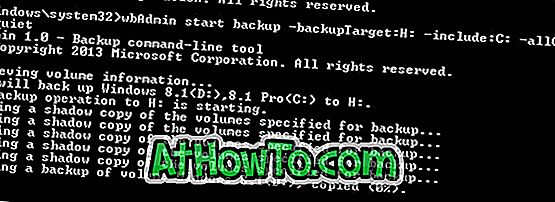
POZNÁMKA: Jak vidíte na obrázku výše, nástroj zálohuje disky C i D, protože jsem nainstaloval systém Windows 8.1 (jednotka C) v duálním spouštění systému Windows 8 (jednotka D).
Krok 4: V závislosti na počtu jednotek, celkových datech a hardwaru systému může dokončení procesu trvat několik hodin. Po dokončení se zobrazí zpráva „Úspěšně dokončena operace zálohování“. Bezpečně vyjměte externí hardware a uložte jej na bezpečném místě. A je to!
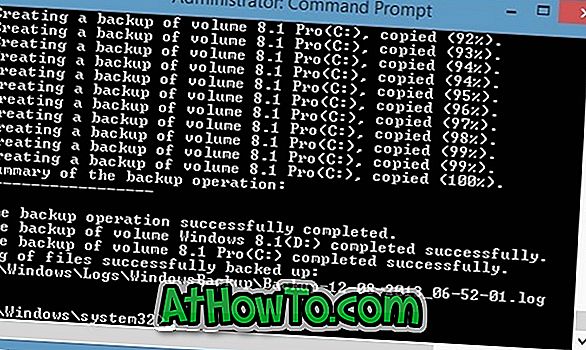
A pokud hledáte dobrý nástroj třetích stran pro vytvoření zálohy obrazu, doporučujeme Macrium Reflect Free edition.












![Postup: Instalace systému Windows 10 nebo Windows 7 z jednotky USB [Podrobný průvodce 100%]](https://athowto.com/img/windows-7-guides/507/how-install-windows-10.jpg)

